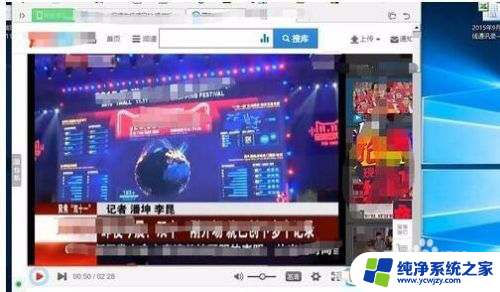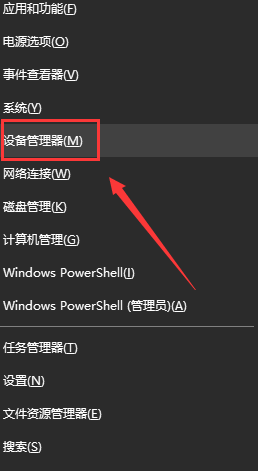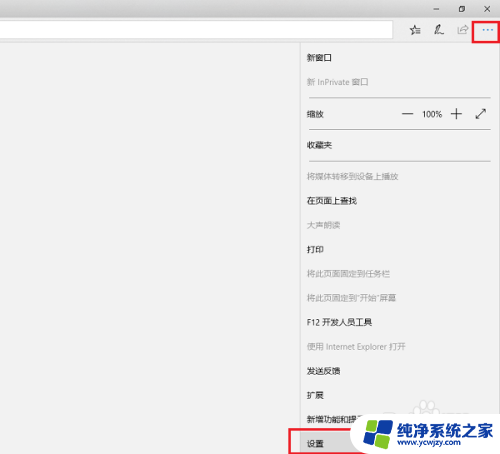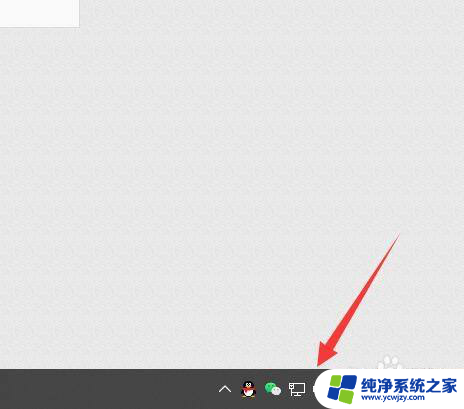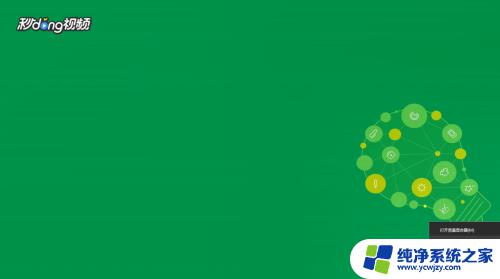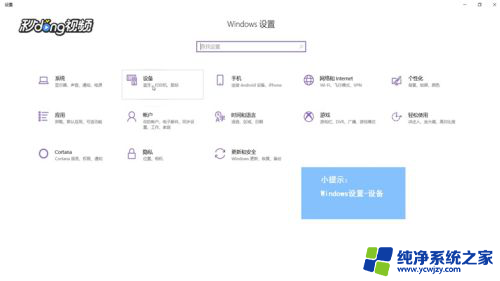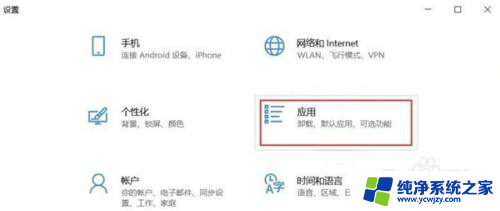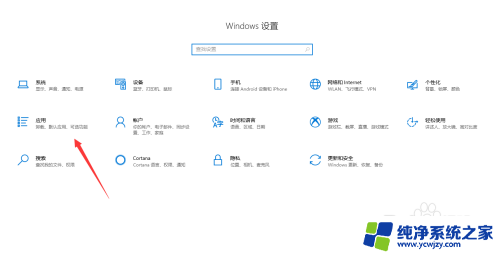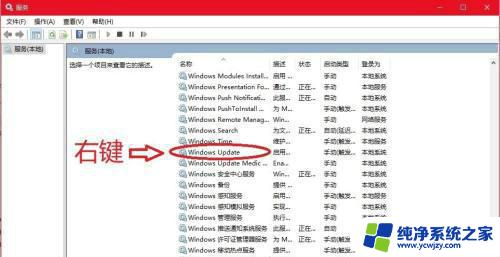win10播放视频没有声音怎么办?快速解决方法!
更新时间:2023-07-27 10:44:04作者:yang
win10播放视频没有声音怎么办,在如今数字化的时代,电脑已经成为我们生活中必不可少的工具之一,有时候我们在使用Windows 10播放视频时可能会遇到没有声音的情况,这无疑会给我们的观影体验带来一定的困扰。当我们面对这样的问题时,应该如何解决呢?本文将为大家介绍一些常见的解决方法,帮助我们轻松解决Windows 10播放视频没有声音的问题。无论是系统设置方面的调整,还是硬件设备的检查,都将在下文中详细讲解。让我们一起来探索这个问题的解决之道吧!
操作方法:
1.右键点击桌面底部音量图标,选择“声音问题疑难解答(T)”。

2.点击打开增强功能,应用此修复程序。
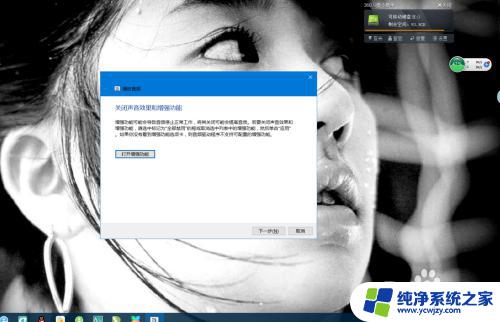

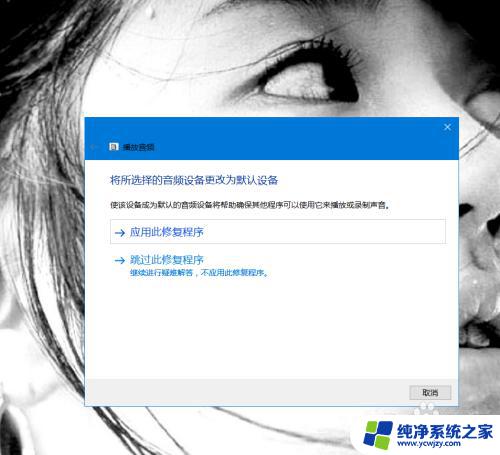
3.查看音频疑难解答报告,点击关闭。
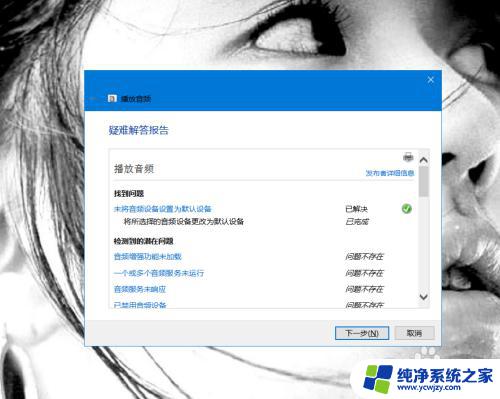
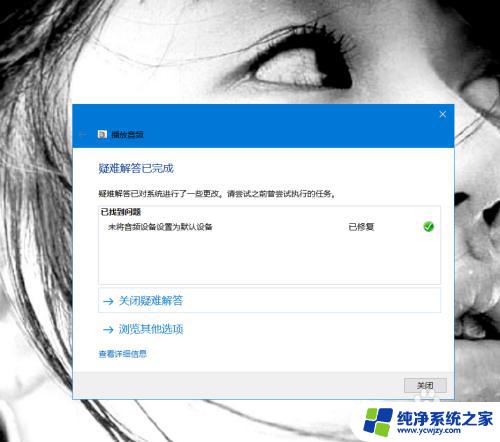
以上就是win10播放视频没有声音怎么办的全部内容,碰到同样情况的朋友们可以参考本文提供的解决方法进行处理,希望这些方法能够对大家有所帮助。